- Часть 1. Перенос музыки с iPod на компьютер с помощью FoneTrans для iOS
- Часть 2. Перенос музыки с iPod на компьютер с помощью Apple Music
- Часть 3. Перенос музыки с iPod на компьютер через iTunes
- Часть 4. Перенос музыки с iPod на компьютер с помощью внешнего диска
- Часть 5. Часто задаваемые вопросы о переносе музыки с iPod на компьютер
Выдающееся руководство по переносу музыки с iPod на компьютер
 Размещено от Бои Вонг / 17 мая, 2023 09:00
Размещено от Бои Вонг / 17 мая, 2023 09:00 iPod Touch — это продукт Apple, который в основном используется для прослушивания музыки. Скорее всего, у вас есть это устройство, если вы пользователь iOS и любите слушать много песен. Если да, то вы должны знать, чем отличается это устройство от iPhone и iPad. В iPod Touch нет слота для SIM-карты, поэтому он не может получить доступ к сотовой сети. Таким образом, он не работает как телефон, где вы можете пользоваться различными функциями. Но его преимущество в том, что он позволяет хранить несколько музыкальных и других файлов. Следовательно, большинство, если не все, ваших песен должны храниться на вашем iPod Touch.
Между тем, как и в других устройствах, iPod Touch также разряжается, поэтому вы не можете использовать его для непрерывного воспроизведения песен. Есть также моменты, когда вы должны дать ему отдохнуть и зарядиться. Но не волнуйтесь, вы можете слушать другие ваши устройства, такие как ваш компьютер, когда бы это ни произошло. Для этого вы должны использовать отличные методы для передачи музыкальных файлов с iPod Touch на компьютер. И вам не нужно искать дальше, так как в этом посте будут изложены окончательные методы передачи с iPod на компьютер в последующих частях ниже.
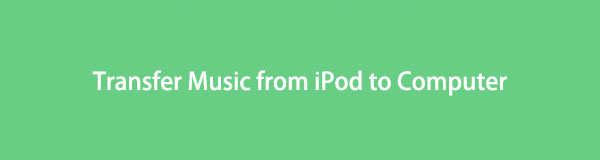

Список руководств
- Часть 1. Перенос музыки с iPod на компьютер с помощью FoneTrans для iOS
- Часть 2. Перенос музыки с iPod на компьютер с помощью Apple Music
- Часть 3. Перенос музыки с iPod на компьютер через iTunes
- Часть 4. Перенос музыки с iPod на компьютер с помощью внешнего диска
- Часть 5. Часто задаваемые вопросы о переносе музыки с iPod на компьютер
Часть 1. Перенос музыки с iPod на компьютер с помощью FoneTrans для iOS
FoneTrans для iOS — это сторонний инструмент передачи, который мы настоятельно рекомендуем из-за его функций и эффективности. Этот инструмент может предложить лучшее среди программ перевода, которые мы обнаружили в Интернете. Помимо того, что он поддерживает перенос с iPod на компьютер, он также может предоставить вам свободу переместить фотографии, контакты, видео, сообщения и многое другое между устройствами iOS, компьютерами и медиатекой iTunes. FoneTrans для iOS совместим как с Windows, так и с Mac. Кроме того, она не сохранит и не изменит ваши данные, так что вы можете быть уверены, что ваша конфиденциальность в безопасности с этой программой.
С FoneTrans для iOS вы сможете свободно передавать свои данные с iPhone на компьютер. Вы можете не только передавать текстовые сообщения iPhone на компьютер, но также легко переносить фотографии, видео и контакты на ПК.
- Передача фотографий, видео, контактов, WhatsApp и других данных с легкостью.
- Предварительный просмотр данных перед передачей.
- Доступны iPhone, iPad и iPod touch.
Обратитесь к приведенным ниже примерным рекомендациям по копированию музыки с iPod на компьютер с помощью FoneTrans для iOS:
Шаг 1Защитите установочный файл FoneTrans для iOS, перейдя на его официальный сайт. Вам нужно только нажать на апельсин Бесплатная загрузка кнопку слева на странице, и файлы будут сохранены на вашем компьютере. После этого обязательно разрешите инструменту вносить изменения в ваше устройство, и отобразится окно программы с вкладкой «Установить». Нажмите на нее, затем продолжите установку, чтобы запустить программу переноса на вашем компьютере.
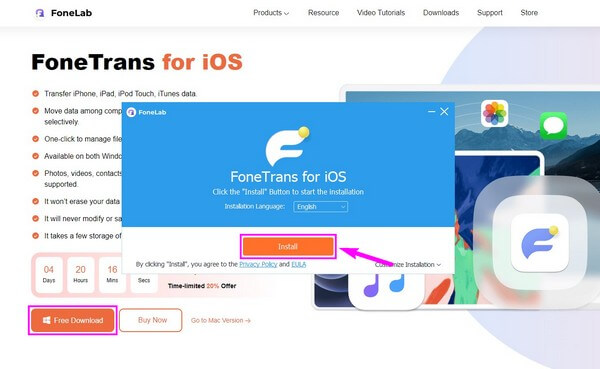
Шаг 2Подключите iPod с помощью USB-кабеля к компьютеру в соответствии с требованиями основного интерфейса инструмента. Когда Доверие на экране iPod появится подсказка, коснитесь ее. Экранные инструкции будут отображаться в интерфейсе программы, и вы должны выполнить их, чтобы успешно подключить iPod к компьютеру. После этого щелкните раскрывающуюся панель в самом верхнем центре и щелкните свой iPod, чтобы установить его в качестве отправляющего устройства.
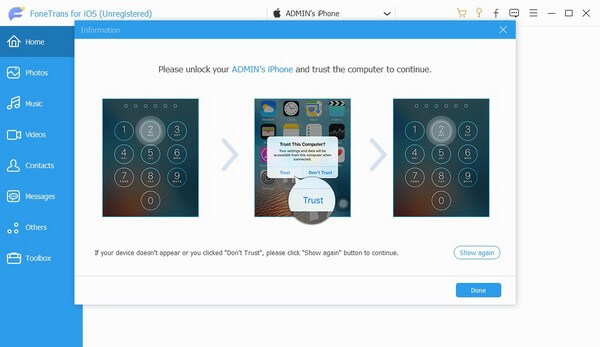
Шаг 3Затем, щелкните Музыка вкладку в левой колонке интерфейса. Когда появится второй столбец, выберите папку, в которой сохранены музыкальные файлы, которые вы собираетесь передать. Песни будут отображаться в правой части. Отметьте галочками нужные пункты или отметьте Отметить все поле, чтобы выбрать все.
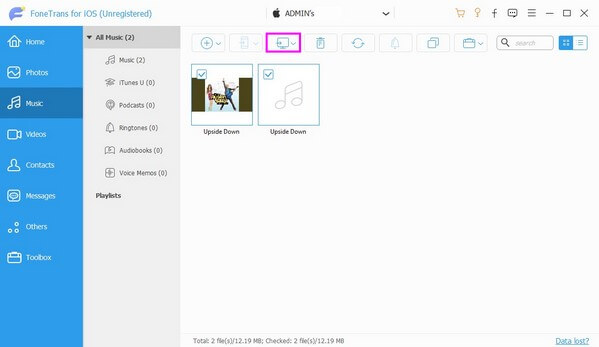
Шаг 4После этого нажмите компьютер значок над элементами для передачи выбранных музыкальных файлов на компьютер. Передача музыки с iPod на компьютер будет длиться в зависимости от размера и количества общих файлов.
С FoneTrans для iOS вы сможете свободно передавать свои данные с iPhone на компьютер. Вы можете не только передавать текстовые сообщения iPhone на компьютер, но также легко переносить фотографии, видео и контакты на ПК.
- Передача фотографий, видео, контактов, WhatsApp и других данных с легкостью.
- Предварительный просмотр данных перед передачей.
- Доступны iPhone, iPad и iPod touch.
Часть 2. Перенос музыки с iPod на компьютер с помощью Apple Music
Apple Music также эффективно обменивается музыкальными файлами iPod с Mac. Функция синхронизации сервиса позволяет легко просматривать и воспроизводить песни с iPod на Mac. Однако для использования этого метода у вас должна быть подписка на Apple Music.
Обратите внимание на простой процесс, описанный ниже, чтобы экспортировать музыку с iPod на компьютер с помощью Apple Music:
Шаг 1Запустите ваш iPod Настройки приложение, затем перейдите к Музыка вкладка После этого включите Синхронизировать библиотеку вариант, коснувшись ползунка рядом с ним. Затем вы можете синхронизировать свои музыкальные файлы с другими устройствами, используя свой Apple ID.
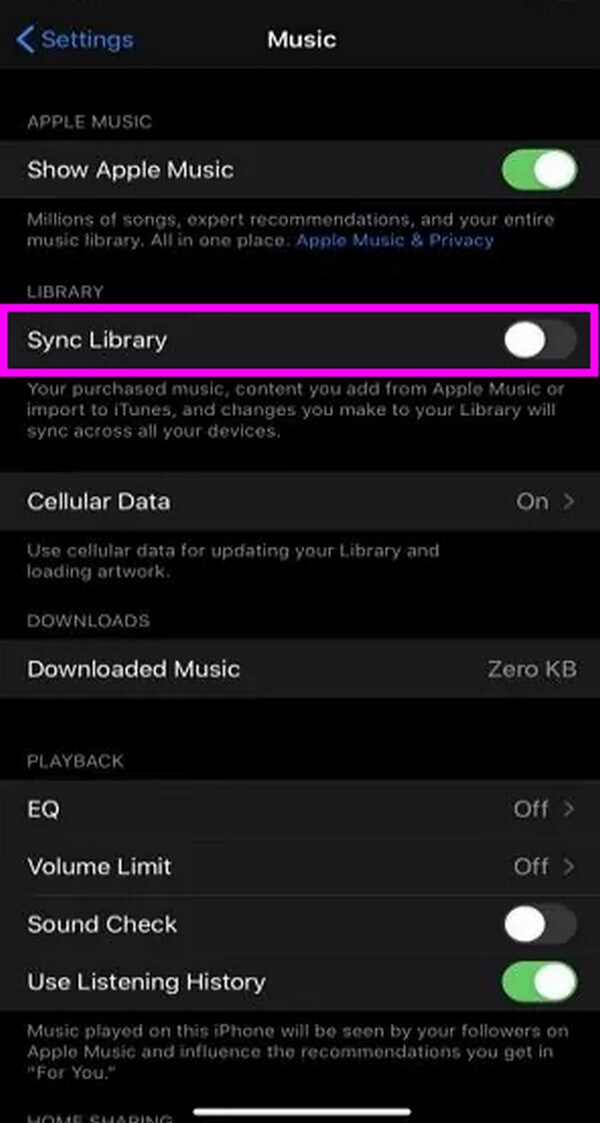
Шаг 2Убедитесь, что вы вошли в тот же Apple ID, что и ваш iPod на вашем Mac. Далее откройте Музыка app и перейдите в его настройки. Открой Общие раздел, затем включите Синхронизировать библиотеку установив флажок, чтобы синхронизировать музыкальные файлы iPod.
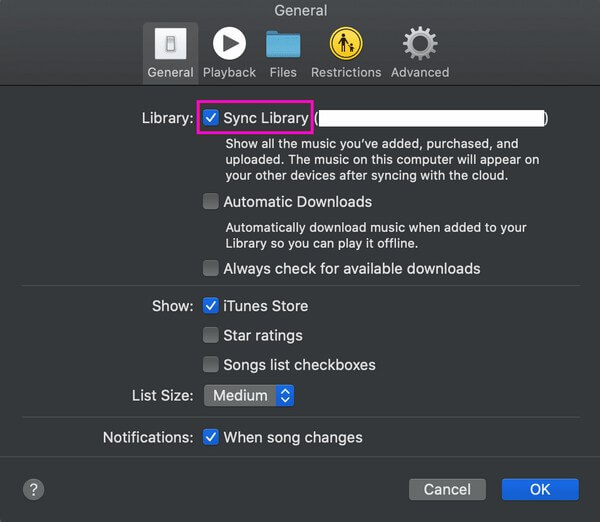
Часть 3. Перенос музыки с iPod на компьютер через iTunes
Между тем, iTunes является методом по умолчанию для передачи музыки с iPod Touch на компьютер. Как и в предыдущем методе, он также имеет функцию синхронизации, которая упрощает передачу. Но если вы используете Mac, а iTunes недоступен, вместо этого вы можете использовать Finder.
Примите к сведению приведенные ниже несложные инструкции по переносу музыки с iPod на компьютер через iTunes:
Шаг 1Запустите последнюю версию iTunes, затем подключите iPod к компьютеру с помощью USB-кабеля. Доверяйте компьютеру, когда на экране iPod отображается подсказка.
Шаг 2Нажмите iPhone значок в интерфейсе программы, чтобы увидеть различные параметры. Среди них выберите Музыка вкладку в левом списке.
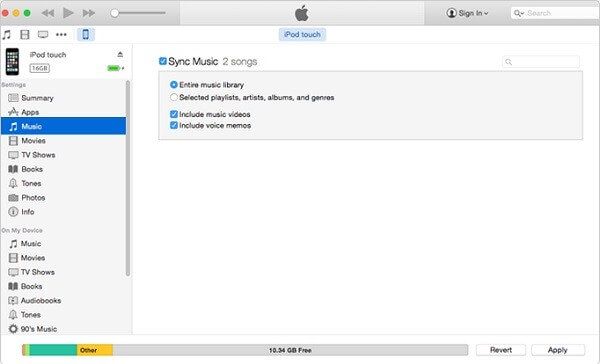
Шаг 3В верхней части проверьте Синхронизация музыки коробка. Выберите предпочтительные параметры синхронизации в поле ниже соответственно. Наконец, нажмите Применить для синхронизации музыки iPod с компьютером.
С FoneTrans для iOS вы сможете свободно передавать свои данные с iPhone на компьютер. Вы можете не только передавать текстовые сообщения iPhone на компьютер, но также легко переносить фотографии, видео и контакты на ПК.
- Передача фотографий, видео, контактов, WhatsApp и других данных с легкостью.
- Предварительный просмотр данных перед передачей.
- Доступны iPhone, iPad и iPod touch.
Часть 4. Перенос музыки с iPod на компьютер с помощью внешнего диска
Вы можете передавать музыкальные файлы с iPod на компьютер с помощью внешнего накопителя, например USB-накопителя или флэш-накопителя. Вы можете подключить внешний диск к зарядному порту вашего iPod.
Обратите внимание на простые инструкции ниже, чтобы определить, как перенести музыку с iPod на компьютер с помощью внешнего диска:
Шаг 1Вставьте внешний накопитель с достаточным объемом памяти в порт зарядки iPod. После этого получите доступ к файлам вашего устройства, чтобы узнать, доступен ли теперь внешний диск.
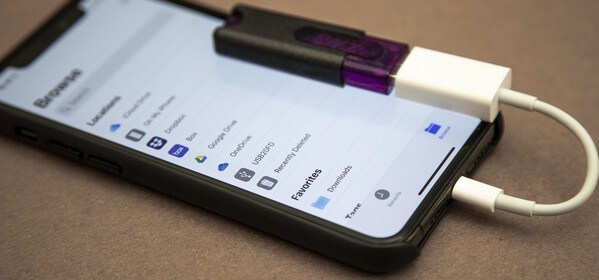
Шаг 2Просмотрите музыкальные файлы на вашем iPod и выберите элементы, которые вы хотите передать. Переместите их во внешнее хранилище, которое вы ввели. Затем извлеките его для ввода на этот раз на компьютере.
Шаг 3Подключив внешний диск к компьютеру, просмотрите его содержимое, скопируйте и вставьте выбранные музыкальные файлы с внешнего диска на компьютер.
Часть 5. Часто задаваемые вопросы о переносе музыки с iPod на компьютер
1. Как перенести музыку с iPod Touch на Windows 10?
Если вы выберете один из методов передачи, описанных в этой статье, те, которые работают в Windows 10, включают FoneTrans для iOS, iTunes и внешний диск. И среди них мы часто предлагаем FoneTrans для iOS, поскольку он совместим с Windows, Mac и почти со всеми устройствами iOS.
2. Могу ли я загружать музыкальные файлы прямо на свой iPod Touch?
Да, ты можешь. Если у вас есть подписка на Apple Music, вы можете загружать музыкальные файлы прямо из приложения с помощью iPod Touch. Вы также можете сделать это на своем iPhone и других устройствах Apple.
Благодарим вас за доверие описанному в этой статье методу безопасного переноса музыкальных файлов с iPod на компьютер. Если у вас есть другие проблемы, связанные с вашими устройствами, пожалуйста, выскажите свои запросы в комментариях ниже.
С FoneTrans для iOS вы сможете свободно передавать свои данные с iPhone на компьютер. Вы можете не только передавать текстовые сообщения iPhone на компьютер, но также легко переносить фотографии, видео и контакты на ПК.
- Передача фотографий, видео, контактов, WhatsApp и других данных с легкостью.
- Предварительный просмотр данных перед передачей.
- Доступны iPhone, iPad и iPod touch.
